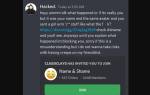В современном мире, где программное обеспечение играет ключевую роль в нашей повседневной жизни, умение эффективно управлять установленными приложениями становится необходимостью. Windows 11 предлагает множество способов удаления программ, что позволяет пользователям поддерживать порядок на своих устройствах и освобождать место на диске. В этой статье мы рассмотрим 11 различных методов удаления программного обеспечения в Windows 11, что поможет вам выбрать наиболее удобный и эффективный способ в зависимости от ваших потребностей. Знание этих методов не только упростит процесс удаления ненужных приложений, но и повысит общую производительность вашей системы.
1. Удалите программное обеспечение через панель управления.
Удаление программного обеспечения через панель управления — это один из самых традиционных и простых методов, доступных в Windows 11. Чтобы воспользоваться этим способом, выполните следующие шаги:
- Нажмите на кнопку «Пуск» или используйте комбинацию клавиш Windows на клавиатуре, чтобы открыть меню «Пуск».
- Введите в строке поиска «Панель управления» и выберите соответствующий результат из списка. Если вы не видите Панель управления, возможно, вам потребуется переключить отображение на «Все приложения» или использовать поиск в разделе «Система».
- В открывшемся окне панели управления найдите раздел «Программы» и кликните на него. Затем выберите «Программы и компоненты». Этот раздел содержит список всех установленных на вашем компьютере приложений.
- Прокрутите список, чтобы найти программу, которую вы хотите удалить. Вы можете отсортировать список по имени, дате установки или размеру, что может помочь быстрее найти нужное приложение.
- Когда вы нашли программу, щелкните по ней левой кнопкой мыши, чтобы выделить. После этого нажмите кнопку «Удалить» в верхней части окна.
- Появится диалоговое окно с подтверждением удаления. Прочитайте информацию и, если вы уверены в своем решении, нажмите «Да» или «Удалить». В некоторых случаях может потребоваться ввести пароль администратора или подтвердить действие через учетную запись Microsoft.
- Дождитесь завершения процесса удаления. В зависимости от размера и сложности программы, это может занять некоторое время. После завершения удаления вы увидите уведомление о том, что программа была успешно удалена.
Этот метод удобен тем, что позволяет не только удалить приложение, но и получить доступ к дополнительной информации о нем, такой как размер и дата установки. Однако стоит отметить, что некоторые программы могут оставлять после себя остаточные файлы или записи в реестре, которые могут потребовать дополнительной очистки.
Эксперты в области информационных технологий отмечают, что существует множество способов удаления программного обеспечения в Windows 11, что позволяет пользователям выбирать наиболее удобный для них метод. Один из самых простых способов — использование встроенного меню «Приложения», где можно быстро найти и удалить ненужные программы. Также специалисты рекомендуют воспользоваться функцией «Параметры», которая предоставляет более детальную информацию о каждом приложении.
Для более опытных пользователей доступны командная строка и PowerShell, которые позволяют удалять программы с помощью команд. Это особенно полезно для автоматизации процесса удаления. Кроме того, существуют сторонние утилиты, которые могут помочь в удалении программ, обеспечивая более глубокую очистку системы от остатков.
Эксперты подчеркивают важность выбора подходящего метода в зависимости от уровня навыков пользователя и специфики удаляемого ПО. Правильное удаление программ не только освобождает место на диске, но и способствует улучшению производительности системы.

2. Удалите программное обеспечение в настройках.
Поскольку вы не можете удалить приложения Microsoft Store с помощью «Программ и функций», вам, вероятно, придется удалить некоторое программное обеспечение через «Настройки». В настройках есть вкладка «Приложения и функции», на которой можно выбирать и удалять приложения UWP. Вы можете удалить программное обеспечение в настройках следующим образом.
- Нажмите Win + I, чтобы запустить «Настройки».
- Откройте вкладку «Приложения».
- Выберите Приложения и функции, чтобы просмотреть список установленного программного обеспечения.
- Нажмите кнопку с тремя точками в правой части приложения, чтобы выбрать «Удалить».
| Способ удаления | Описание | Преимущества/Недостатки |
|---|---|---|
| 1. Панель управления (Программы и компоненты) | Стандартный инструмент Windows для удаления программ. | Простой и доступный, но может не удалить все связанные файлы. |
| 2. Настройки Windows (Приложения) | Современный интерфейс для управления установленными приложениями. | Простой и интуитивно понятный, но может не удалять все связанные файлы. |
| 3. Утилита удаления программ от разработчика | Специальная утилита, предоставляемая разработчиком программного обеспечения. | Полное удаление, включая все связанные файлы и записи в реестре. Может отсутствовать. |
| 4. Revo Uninstaller | Стороннее приложение для удаления программ с расширенными функциями. | Удаляет остаточные файлы и записи в реестре. Требует установки. |
| 5. IObit Uninstaller | Стороннее приложение для удаления программ с расширенными функциями. | Удаляет остаточные файлы и записи в реестре. Требует установки. |
| 6. CCleaner | Стороннее приложение для очистки системы, включая удаление программ. | Удаляет остаточные файлы и записи в реестре. Требует установки. |
| 7. PowerShell (Get-AppxPackage) | Командная строка для удаления приложений UWP (Universal Windows Platform). | Эффективно для удаления UWP-приложений. Требует знания команд. |
| 8. Командная строка (wmic) | Командная строка для управления установленными программами. | Более гибкий контроль, чем панель управления. Требует знания команд. |
| 9. Disk Cleanup | Встроенная утилита для очистки системного диска. | Удаляет временные файлы, но не программы. Может освободить место на диске. |
| 10. Восстановление системы | Возвращение системы к более ранней точке восстановления (удаление недавно установленных программ). | Может удалить другие изменения, сделанные после точки восстановления. |
| 11. Переустановка Windows | Полное удаление всех программ и данных. | Крайний случай, удаляет все. Требует резервного копирования данных. |
Интересные факты
Вот три интересных факта о различных способах удаления программного обеспечения в Windows 11:
-
Универсальный доступ через «Настройки»: В Windows 11 пользователи могут удалять программы не только через классическое меню «Пуск», но и через новое приложение «Настройки». В разделе «Приложения» можно найти список установленных программ и быстро их удалять, что делает процесс более удобным и интуитивно понятным.
-
Использование PowerShell: Для более опытных пользователей Windows 11 предлагает возможность удаления программного обеспечения через PowerShell. Это мощный инструмент командной строки, который позволяет не только удалять приложения, но и автоматизировать процесс с помощью скриптов, что может быть особенно полезно для системных администраторов.
-
Удаление встроенных приложений: В Windows 11 пользователи могут удалять не только сторонние приложения, но и некоторые встроенные приложения, такие как «Xbox Game Bar» или «Картинки». Это позволяет настраивать систему под свои нужды и освобождать место на диске, что особенно актуально для устройств с ограниченным объемом памяти.

3. Удалите программное обеспечение через меню «Пуск».
Меню «Пуск» в Windows 11 — это удобный инструмент, который позволяет быстро находить и запускать приложения, а также управлять ими. Удаление программного обеспечения через меню «Пуск» — один из самых простых и быстрых способов избавиться от ненужных приложений.
Чтобы удалить программу, выполните следующие шаги:
- Нажмите на кнопку «Пуск» в левом нижнем углу экрана или используйте клавишу Windows на клавиатуре.
- В открывшемся меню прокрутите список установленных приложений или воспользуйтесь строкой поиска, чтобы быстро найти нужное приложение.
- Когда вы нашли программу, которую хотите удалить, щелкните правой кнопкой мыши по её значку. В контекстном меню выберите опцию «Удалить» или «Деинсталлировать».
- После этого на экране появится окно подтверждения, где вам предложат подтвердить удаление. Нажмите «Да» или «Удалить», чтобы продолжить процесс.
- В зависимости от программы, может появиться дополнительное окно с инструкциями по завершению удаления. Следуйте этим инструкциям, чтобы завершить процесс.
Этот метод особенно удобен для пользователей, которые предпочитают графический интерфейс и не хотят углубляться в настройки системы. Однако стоит отметить, что не все программы могут быть удалены таким образом. Некоторые системные приложения или предустановленные программы могут не иметь опции удаления через меню «Пуск». В таких случаях стоит рассмотреть другие методы, описанные в этой статье.
4. Удалите программное обеспечение через проводник.
Многие пакеты программного обеспечения для настольных компьютеров содержат файлы uninstall.exe в своих папках, которые можно щелкнуть, чтобы удалить. Для этого вам нужно найти файлы uninstall.exe в проводнике. Вот как вы удаляете программное обеспечение через проводник.
- Нажмите комбинацию клавиш Win + E, чтобы открыть проводник.
- Откройте папку установки программного обеспечения, которое необходимо удалить. Если вы придерживаетесь каталогов установки по умолчанию, вероятно, он будет в папке «Program Files».
- Затем найдите файл uninstall.exe в папке с программным обеспечением.
- Дважды щелкните файл uninstall.exe, чтобы открыть окно удаления.
- Выберите необходимые параметры в окне деинсталлятора, чтобы удалить программное обеспечение.

5. Удаление программного обеспечения с помощью командной строки
Удаление программного обеспечения с помощью командной строки — это мощный метод, который может быть особенно полезен для опытных пользователей и администраторов. Этот способ позволяет не только быстро удалить приложения, но и автоматизировать процесс, если это необходимо.
Для начала откройте командную строку с правами администратора. Для этого нажмите комбинацию клавиш Win + X и выберите «Windows Terminal (Администратор)» или «Командная строка (Администратор)» в контекстном меню. После этого вам будет представлен интерфейс командной строки, где вы сможете вводить команды.
Чтобы удалить программу, вам нужно использовать утилиту wmic, которая позволяет взаимодействовать с Windows Management Instrumentation. Введите следующую команду:
wmic product get nameЭта команда выведет список всех установленных программ на вашем компьютере. Найдите в этом списке название программы, которую вы хотите удалить. Обратите внимание на точное название, так как оно должно совпадать с тем, что указано в списке.
После того как вы нашли нужное приложение, используйте следующую команду для его удаления:
wmic product where name="Имя_программы" call uninstall
Замените «Имя_программы» на точное название приложения. Например, если вы хотите удалить программу «ExampleApp», команда будет выглядеть так:
wmic product where name="ExampleApp" call uninstall
После ввода команды нажмите Enter. Вам может быть предложено подтвердить удаление, в зависимости от настроек вашей системы. Подтвердите действие, и программа будет удалена.
Важно отметить, что использование командной строки для удаления программ может быть не таким интуитивным, как другие методы, но он предоставляет больше возможностей для автоматизации и управления системными процессами. Кроме того, если вы столкнулись с проблемами при удалении программ через стандартные методы, командная строка может стать вашим спасением.
6. Удаление программного обеспечения с помощью PowerShell
Вы не можете удалить некоторые встроенные приложения Windows UWP, такие как «Камера» и «Фотографии», в настройках. Если вы хотите удалить некоторые из этих встроенных приложений, вы можете сделать это с помощью этого метода командной строки PowerShell. Выполните следующие действия, чтобы удалить программное обеспечение с помощью PowerShell.
- Откройте инструмент поиска Windows 11, нажав Win или воспользовавшись строкой поиска на панели задач.
- Введите PowerShell в поле поиска, чтобы найти этот интерпретатор командной строки.
- Щелкните правой кнопкой мыши результат поиска Windows Powershell, чтобы выбрать параметр «Запуск от имени администратора».
- Чтобы просмотреть список приложений, введите эту команду и нажмите Return:
Get-AppxPackage
- Найдите в списке приложение, которое хотите удалить, и запишите указанное для него PackageFullName. Вы можете скопировать PackageFullName, выделив его текст и нажав горячую клавишу Ctrl + C.
- Затем введите команду удаления приложения и нажмите Return:
Remove-AppxPackage [App Name]
Обязательно замените [App Name] в этой команде с PackageFullName для приложения, которое вы хотите удалить. Команда для удаления Edge будет выглядеть так:
Remove-AppxPackage Microsoft.MicrosoftEdge_44.19041.1266.0_neutral__8wekyb3d8bbwe
7. Удалите программное обеспечение с помощью сторонних деинсталляторов.
Сторонние деинсталляторы представляют собой специализированные программы, которые помогают пользователям удалять программное обеспечение с компьютера более эффективно, чем стандартные методы. Они часто предлагают дополнительные функции, такие как удаление остатков файлов и записей в реестре, которые могут остаться после обычного удаления.
Одним из популярных сторонних деинсталляторов является Revo Uninstaller. Эта программа не только удаляет приложения, но и сканирует систему на наличие оставшихся файлов и записей в реестре, которые могут занимать место и замедлять работу системы. После удаления программы Revo Uninstaller предоставляет отчет о найденных остатках и предлагает удалить их, что значительно помогает в поддержании чистоты системы.
Другим известным инструментом является IObit Uninstaller. Он предлагает интуитивно понятный интерфейс и возможность пакетного удаления нескольких программ одновременно. IObit Uninstaller также включает функцию удаления нежелательных плагинов и расширений браузера, что делает его универсальным решением для управления программным обеспечением.
Сторонние деинсталляторы могут также предлагать функции мониторинга установки, которые отслеживают изменения, внесенные программой в систему во время установки. Это позволяет более точно удалить все компоненты программы, если вы решите ее удалить в будущем.
Важно отметить, что при использовании сторонних деинсталляторов следует загружать их только с официальных сайтов или надежных источников, чтобы избежать угроз безопасности и вредоносного ПО. Перед установкой таких программ рекомендуется ознакомиться с отзывами пользователей и рейтингами, чтобы выбрать наиболее надежный инструмент.
В целом, сторонние деинсталляторы могут значительно упростить процесс удаления программного обеспечения и помочь поддерживать систему в чистоте, что делает их полезным дополнением к стандартным методам удаления в Windows 11.
8. Удалите программное обеспечение через инструмент поиска.
Помимо поиска программного обеспечения с помощью инструмента поиска Windows 11, вы также можете выбрать удаление программного обеспечения оттуда. Вот как вы можете удалить программное обеспечение с помощью инструмента поиска:
- Чтобы получить доступ к утилите поиска файлов, нажмите «Поиск» на панели задач или одновременно нажмите логотип Windows и клавиши S.
- Введите название программного обеспечения, которое вы хотите удалить, в инструмент поиска.
- Нажмите кнопку «Удалить» для получения соответствующего результата поиска программного обеспечения.
- Если программное обеспечение, которое вы хотите установить, не подходит вам наилучшим образом, щелкните правой кнопкой мыши результат поиска и выберите «Удалить».
9. Удаление программного обеспечения с помощью игровых клиентов
Игровые клиенты, такие как Steam, Epic Games Store и Origin, предоставляют пользователям возможность не только загружать и устанавливать игры, но и управлять ими, включая удаление. Если вы хотите освободить место на жестком диске или избавиться от игр, которые больше не планируете играть, вы можете легко удалить их через интерфейс этих клиентов.
В Steam, например, для удаления игры нужно открыть библиотеку, найти нужную игру в списке, щелкнуть правой кнопкой мыши по её названию и выбрать опцию «Удалить». После этого клиент предложит подтвердить удаление, и игра будет удалена с вашего компьютера. Steam также предоставляет возможность сохранить ваши сохранения и настройки, если вы решите переустановить игру в будущем.
Epic Games Store предлагает аналогичный процесс. Просто откройте библиотеку, найдите игру, которую хотите удалить, нажмите на три точки рядом с её названием и выберите «Удалить». После подтверждения игра будет удалена, а все ваши достижения и сохранения останутся в вашем аккаунте.
Origin, игровой клиент от Electronic Arts, также позволяет легко удалять игры. Для этого нужно зайти в библиотеку игр, щелкнуть правой кнопкой мыши по нужной игре и выбрать «Удалить». Origin также предложит удалить все связанные с игрой файлы, что поможет освободить дополнительное пространство на диске.
Важно отметить, что удаление игры через игровой клиент не всегда приводит к удалению всех связанных файлов, таких как временные файлы или кэш. Поэтому, если вы хотите полностью удалить все следы игры, рекомендуется дополнительно проверить папки, связанные с клиентом, и удалить их вручную.
Использование игровых клиентов для удаления программного обеспечения является удобным и быстрым способом, особенно для геймеров, которые регулярно устанавливают и удаляют игры. Это позволяет не только поддерживать порядок на вашем устройстве, но и оптимизировать использование дискового пространства.
10. Как удалить программное обеспечение с помощью редактора реестра и запустить
Использование редактора реестра для удаления пакетов программного обеспечения — это не то, что многие пользователи рассматривают. Однако вы можете удалить программное обеспечение, введя для него значения UninstallString, указанные в реестре, в поле «Выполнить». Иногда может возникнуть необходимость использовать этот метод для удаления пакетов программного обеспечения, при удалении которых возникают ошибки. Вот как вы можете удалить программное обеспечение с помощью приложений «Редактор реестра» и «Запуск»:
- Запустите редактор реестра, доступ к которому можно получить с помощью методов, описанных в этом руководстве по открытию редактора реестра.
- Затем перейдите в это место ключа удаления:
ComputerHKEY_LOCAL_MACHINESOFTWAREMicrosoftWindowsCurrentVersionUninstall
- Выберите ключ с именем, соответствующим программному обеспечению, которое вы хотите установить.
- Дважды щелкните UninstallString, чтобы открыть окно для редактирования строки.
- Выделите текст в поле «Значение» и нажмите Ctrl + C, чтобы скопировать.
- Нажмите «ОК» в окне «Редактировать строку» и закройте редактор реестра.
- Далее вам нужно запустить диалоговое окно «Выполнить», которое имеет удобный логотип Windows + горячую клавишу R.
- Щелкните поле «Открыть» окна «Выполнить» и нажмите Ctrl + V, чтобы вставить скопированное значение для UninstallString.
- Нажмите OK, чтобы открыть окно удаления программного обеспечения.
- Выберите, чтобы удалить программное обеспечение оттуда.
Некоторые программы имеют ключи с буквенно-цифровыми кодами, которые никак не соответствуют их названиям. Поэтому вам может потребоваться по-другому идентифицировать программные клавиши. Для этого выберите ключ с буквенно-цифровым кодом и посмотрите значение его строки DisplayName. Строки DisplayName показывают имена пакетов программного обеспечения ключей.
11. Удаление программного обеспечения через контекстное меню.
Удаление программного обеспечения через контекстное меню является одним из самых быстрых и удобных способов. Этот метод позволяет избавиться от ненужных приложений всего за несколько кликов мыши, не открывая дополнительные окна или меню.
Чтобы удалить программу с помощью контекстного меню, выполните следующие шаги:
-
Откройте меню «Пуск» и найдите приложение, которое вы хотите удалить. Вы можете использовать строку поиска, чтобы ускорить процесс.
-
Как только вы нашли нужное приложение, щелкните по нему правой кнопкой мыши. В открывшемся контекстном меню вы увидите несколько опций.
-
Найдите пункт «Удалить» или «Деинсталлировать». В зависимости от версии Windows 11 и установленного программного обеспечения, название может немного отличаться, но суть остается прежней.
-
После выбора этой опции система предложит вам подтвердить удаление. Нажмите «Да», чтобы продолжить процесс.
-
В некоторых случаях может открыться окно с дополнительными инструкциями или запросами на подтверждение. Следуйте этим указаниям, чтобы завершить удаление.
Этот способ особенно удобен для пользователей, которые предпочитают минимизировать количество действий и быстро управлять установленными приложениями. Однако стоит помнить, что не все программы могут быть удалены таким образом. Некоторые системные приложения или предустановленные программы могут требовать более сложных методов удаления.
Использование контекстного меню для удаления программного обеспечения в Windows 11 — это простой и эффективный способ поддерживать порядок на вашем устройстве.
Удалите программное обеспечение, которое вам не нужно
Не позволяйте ненужному программному обеспечению тратить место на диске вашего ПК. Вы можете освободить много гигабайт дискового пространства, удалив настольное программное обеспечение и приложения UWP любым из описанных выше способов. То, как вы удаляете программы, полностью зависит от вас. Выберите любой метод удаления программного обеспечения, который вы предпочитаете.
12. Удаление программного обеспечения с помощью функции восстановления системы.
Функция восстановления системы в Windows 11 предоставляет пользователям возможность откатить изменения, внесенные в операционную систему, включая установку программного обеспечения. Это может быть полезным, если вы столкнулись с проблемами после установки определенной программы и хотите вернуть систему в предыдущее состояние. Однако стоит отметить, что восстановление системы не удаляет программы напрямую, а откатывает систему к состоянию, в котором она находилась до установки.
Чтобы использовать функцию восстановления системы для удаления программного обеспечения, выполните следующие шаги:
- Создание точки восстановления: Перед тем как вносить изменения в систему, рекомендуется создать точку восстановления. Для этого откройте меню «Пуск», введите «Создание точки восстановления» и выберите соответствующий результат. В открывшемся окне выберите диск, на котором установлена система, и нажмите «Создать». Дайте имя точке восстановления и дождитесь завершения процесса.
- Запуск восстановления системы: Чтобы запустить процесс восстановления, снова откройте меню «Пуск», введите «Восстановление» и выберите «Восстановление системы». В открывшемся окне выберите «Запуск восстановления системы».
- Выбор точки восстановления: Вам будет предложено выбрать точку восстановления. Выберите дату и время, когда система работала без проблем, и нажмите «Далее». Убедитесь, что вы выбрали точку восстановления до установки проблемного программного обеспечения.
- Подтверждение восстановления: После выбора точки восстановления система предоставит вам краткую информацию о том, что будет восстановлено. Подтвердите свои действия, нажав «Готово». Система перезагрузится и начнет процесс восстановления.
После завершения процесса восстановления система вернется к состоянию, в котором находилась на момент создания выбранной точки восстановления. Это может помочь устранить проблемы, вызванные установленным программным обеспечением, однако следует помнить, что восстановление системы может также удалить другие программы и обновления, установленные после выбранной даты.
Важно отметить, что функция восстановления системы не является универсальным решением для удаления программ. Она предназначена для устранения проблем, а не для регулярного использования в качестве метода удаления программного обеспечения. Если вы хотите удалить программу, лучше использовать стандартные методы, такие как «Программы и компоненты» или специальные утилиты для удаления программ.
Таким образом, функция восстановления системы может быть полезным инструментом в арсенале пользователей Windows 11, но ее следует использовать с осторожностью и пониманием возможных последствий.
Вопрос-ответ
Как удалить операционную систему Windows 11?
Нажмите клавишу с логотипом Windows на клавиатуре, а затем выберите параметры>, System >, Storage. Открытие параметров хранилищаПод сведениями о жестком диске выберите «Временные файлы». Установите флажок «Предыдущая версия Windows «, а затем выберите «Удалить файлы».
Как удалить стороннее программное обеспечение?
В строке поиска на панели задач введите Панель управления, чтобы найти панель управления и открыть ее. Перейдите в раздел Программы >, Программы и функции. Правой кнопкой мыши нажмите на программу, которую хотите удалить, затем нажмите Удалить или Удалить/Изменить.
Как удалить приложения в Windows 11 с помощью cmd?
Метод 5: удаление приложений в Windows 11 с помощью командной строки Шаг 1: Запустите командную строку от имени администратора. Шаг 2: Введите «wmic» и нажмите Enter. Шаг 3: Введите «product get name», чтобы найти установленные программы. Шаг 4: Введите «product where name =’ program name’ call uninstall».
Советы
СОВЕТ №1
Используйте встроенные средства Windows 11 для удаления программ. Перейдите в «Настройки» > «Приложения» > «Приложения и функции», где вы сможете быстро найти и удалить ненужные программы без дополнительных утилит.
СОВЕТ №2
Попробуйте использовать сторонние программы для удаления, такие как Revo Uninstaller или IObit Uninstaller. Эти утилиты могут помочь удалить программы полностью, включая остаточные файлы и записи в реестре.
СОВЕТ №3
Если программа не удаляется стандартным способом, попробуйте запустить Windows в безопасном режиме. Это может помочь устранить конфликты с другими программами и позволит удалить упрямое ПО.
СОВЕТ №4
Перед удалением программ создайте точку восстановления системы. Это позволит вам откатить изменения в случае, если удаление вызовет проблемы с работой системы или других приложений.